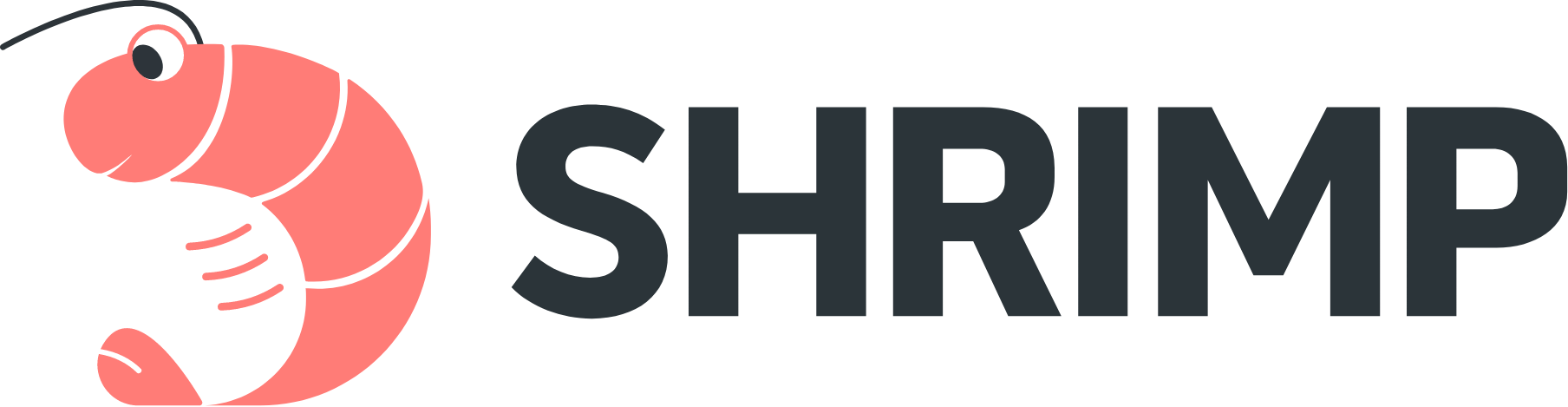Dashboard, Lesemodus und Navigation
Dashboard, Lesemodus und Navigation
Dashboard – Startpunkt im Pod
Das Dashboard ist der zentrale Einstiegspunkt jedes Pods. Hier bekommst du einen kompakten Überblick über die wichtigsten Aktivitäten und Inhalte:
- Zuletzt gelesene Materialien im Pod
- Letzte 6 Unterhaltungen
- Letzte 4 Notizen
- Letzte 5 Lesefragen
- Aktivitätenstream
- Eine Tagwolke, die zeigt, welche Tags im Pod besonders häufig verwendet werden – je größer der Begriff, desto öfter wurde er genutzt
Lesemodus – Arbeiten im Dokument
In den Lesemodus gelangst du, indem du im Dashboard oder im Materialbereich auf ein PDF-Dokument klickst. Dort kannst du direkt im Text oder Bild arbeiten und verschiedene Funktionen nutzen (z. B. Notizen, Kommentare, Tags, Markierungen etc.). Am rechten Rand siehst du eine Miniaturansicht aller Seiten des geöffneten Dokuments, gelesene Seiten werden dabei nach kurzer Betrachtung mit einem grünen Punkt markiert.
Navigationsleiste (links)
Die linke Seitenleiste hilft dir, dich im Pod zurechtzufinden:
- Zeigt das aktuell geöffnete Dokument an
- Ermöglicht den Zugriff auf alle Übersichtsbereiche wie Notizen, Kommentare, Lesefragen, Unterhaltungen oder Tags
- Rückkehr zum Dashboard durch Klick auf den Podnamen
- Über „Zurück zu meinen Pods“ (oben links) gelangst du zur Übersicht deiner
gesamten Pods
Werkzeuge zum Markieren
Werkzeuge zum Markieren
In SHRIMP stehen dir vier unterschiedliche Arten von Werkzeugen zur Verfügung, mit denen du Text- oder Bildbereiche im Material markieren kannst:
- Textauswahl (Cursor)
- Stift: freihändiges Zeichnen, z. B. für feine Markierungen im Text, Unterstreichungen etc.
- Highlighter: textmarkerartige Hervorhebung
- Freihandbox: Rechteck-Werkzeug für Bild- oder Textbereiche
Für jedes dieser Tools kannst du bis zu 7 individuelle Varianten speichern – mit eigener Farbe oder Strichstärke (bei Stift und Highlighter).
Werkzeuge anpassen und speichern
- Werkzeug auswählen
- Farbe & ggf. Breite einstellen (bei Stift & Highlighter)
Über das Drei-Punkte-Menü (…):
- „Als Werkzeug speichern“, um eine neue Variante anzulegen
- „Werkzeug löschen“, um eine gespeicherte Variante zu entfernen
Berechtigungen und Sichtbarkeit
Die Standard-Einstellung ist, dass nur mit der Textauswahl (Cursor) öffentliche Markierungen, wie zum Beispiel Kommentare oder Tags, angelegt werden können. Die übrigen Werkzeuge stehen standardmäßig nur für private Markierungen zur Verfügung. Du kannst diese aber auch für öffentliche Markierungen freischalten.
Suchfunktion
Suchfunktion
...